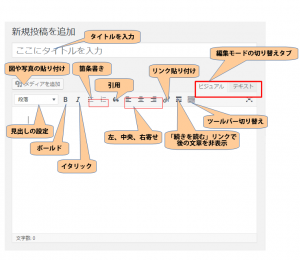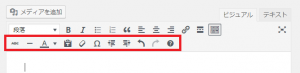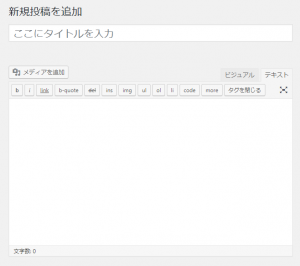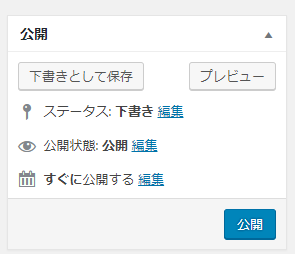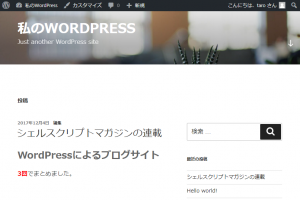第17回 ブログサイトを作る(ユーザー追加と記事投稿)
記事を投稿する
まず、左メニューの「投稿」-「新規追加」を選びます。開いた「新規投稿を追加」ページの「ここにタイトルを入力」に記事のタイトルを入力します(図11)。
その下にあるテキストボックスに記事の本文を入力します。「メディアを追加」は図や写真などの画像を貼り付けるためのボタンです。「段落」と書かれたプルダウンメニューで見出しの大きさを設定します。「B」がボールド(太字)、「I」がイタリック(斜体)など、ワープロソフトを操作するように記事が書けます。「ツールバー切り替え」ボタンをクリックすると、便利なツールが表示されます(図12)。
「ビジュアル」タブを「テキスト」タブに切り替えると、HTML形式で編集できます(図13)。
執筆途中で保存したいのなら右上の「下書きとして保存」ボタンをクリックします(図14)。「プレビュー」ボタンをクリックすると、下書きで保存した記事を閲覧できます。「公開」ボタンをクリックすると、記事が公開されます。「すぐに公開する」の右にある「編集」リンクをクリックすれば、公開の日時を指定できます。なお、公開する前に右側のメニューを使って、カテゴリーやタグ、アイキャッチ画像を設定しておくとよいでしょう。
投稿した記事は、左上のブログサイト名(ここでは「私のWordPress」をクリックする、またはWebブラウザーで「http://Ubuntu ServerのIPアドレス/wordpress/」にアクセスすれば表示されます(図15)。
次回は
今回はブログサイトへのユーザー追加と記事投稿の方法を紹介しました。WordPressにプラグインなどを追加して使いやすいサイトに仕立ててください。次回は、DropboxやGoogleドライブ、OneDriveのようなオンラインストレージサーバーを構築します。
written by シェルスクリプトマガジン編集部(あ)